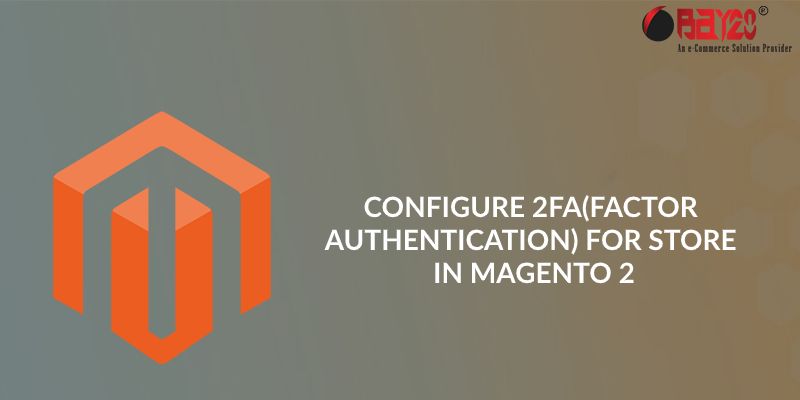Der Magento-Administrator hat den gesamten Zugriff auf Ihren Shop, Ihre Bestellungen und Kundendaten. Um die Sicherheit Ihres Magento-Shops zu erhöhen, bietet Magento Two-Factor Authentication (2FA) Unterstützung für die zweistufige Authentifizierung für mehrere Anbieter. Wenn sie aktiviert ist, müssen Benutzer, die versuchen, sich beim Administrator anzumelden, einen zweiten Schritt ausführen, um ihr Konto zu verifizieren. Alle Funktionen und Anforderungen sind auf Administrator-Benutzerkonten beschränkt, sie gelten nicht für Kundenkonten.
Um 2FA (Faktor-Authentifizierung) zu konfigurieren, führen Sie die folgenden Schritte aus:
Schritt 1: Melden Sie sich in der Verwaltungskonsole an und gehen Sie zu Shop -> Einstellungen -> Konfiguration.

Schritt 2: Wählen Sie Sicherheit und klicken Sie auf 2FA .

- Erweitern Sie den Abschnitt Allgemein und setzen Sie Zwei-Faktor-Authentifizierung aktivieren auf Ja.
- Wählen Sie die für alle Benutzer erforderlichen Authentifikatoren aus. Wählen Sie keine Option aus, damit die Benutzer ihren Authentifikator selbst auswählen können.

Google-Authentifikator
- Aktivieren Sie diesen Provider, indem Sie Ja wählen.
- Aktivieren Sie die Option „Diesem Gerät vertrauen“. Dies ist (optional), wenn Sie dies wünschen, wählen Sie Ja. HINWEIS: Diese Option sollte nur in HTTPS-Umgebungen verwendet werden.

U2F-Geräte (Yubikey und andere)
- Aktivieren Sie diesen Provider, indem Sie Ja wählen.
- Aktivieren Sie die Option „Diesem Gerät vertrauen“. Dies ist (optional), wenn Sie dies wünschen, wählen Sie Ja.

Duo-Sicherheit
- Aktivieren Sie diesen Provider, indem Sie Ja wählen.
- Geben Sie die folgenden Schlüssel für Ihr Konto ein:
- Schlüssel zur Integration
- Geheimer Schlüssel
- Geben Sie den API-Hostnamen ein.

Authy
- Aktivieren Sie diesen Provider, indem Sie Ja wählen.
- Geben Sie den API-Schlüssel ein.
- Aktivieren Sie die Option „diesem Gerät vertrauen“. Dies ist (optional), wenn Sie dies wünschen, wählen Sie Ja. HINWEIS: Diese Option sollte nur in HTTPS-Umgebungen verwendet werden.
- Um die OneTouch-Nachricht zu bearbeiten, deaktivieren Sie das Kontrollkästchen Systemwert verwenden. Geben Sie dann die gewünschte Nachricht ein.

Schritt 5: Klicken Sie auf die Schaltfläche Save Config.

Schritt 6: Gehen Sie zu System -> Berechtigungen -> Alle Benutzer und wählen Sie den Benutzer aus.
Schritt 7: Gehen Sie zu 2FA und wählen Sie die 2FA-Anbieter aus, indem Sie auf das Kontrollkästchen klicken.

Schritt 8: Gehen Sie zu Benutzerinfo und geben Sie unter Aktuelle Benutzeridentitätsprüfung Ihr Passwort ein und klicken Sie auf Benutzer speichern.

Schritt 9: Jetzt wird der 2FA Google Authenticator angezeigt. Scannen Sie diesen QR-Code mit der Google Authenticator App auf Ihrem Mobiltelefon.

Schritt 10: Nachdem Sie diesen Vorgang abgeschlossen haben, werden Sie bei jeder Anmeldung nach dem Authenticator-Code gefragt.

Bitte kontaktieren Sie uns unter manish@bay20.com oder rufen Sie uns unter +91-8800519180 an, wenn Sie Unterstützung für Magento 2 benötigen. Sie können auch die Magento2-Entwicklungsseite besuchen, um die von uns angebotenen Dienstleistungen zu überprüfen.